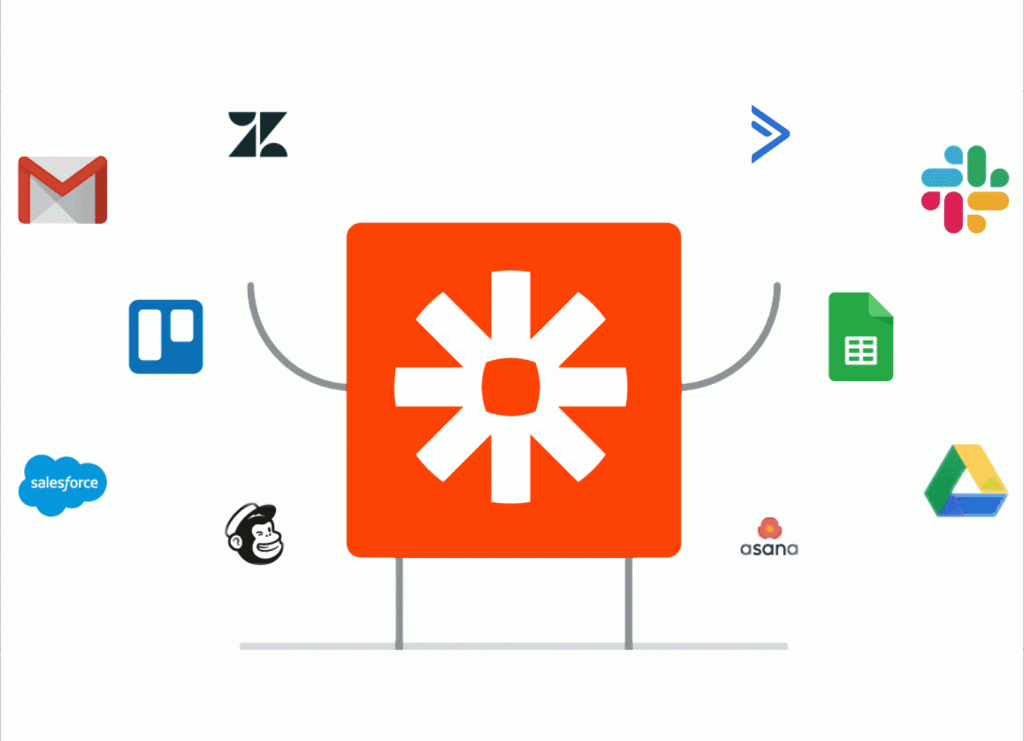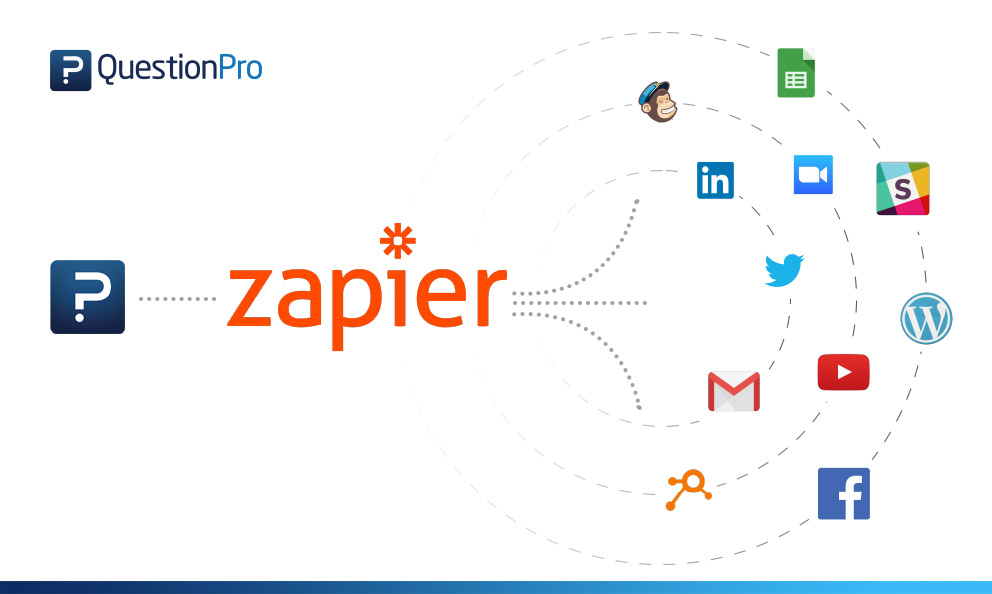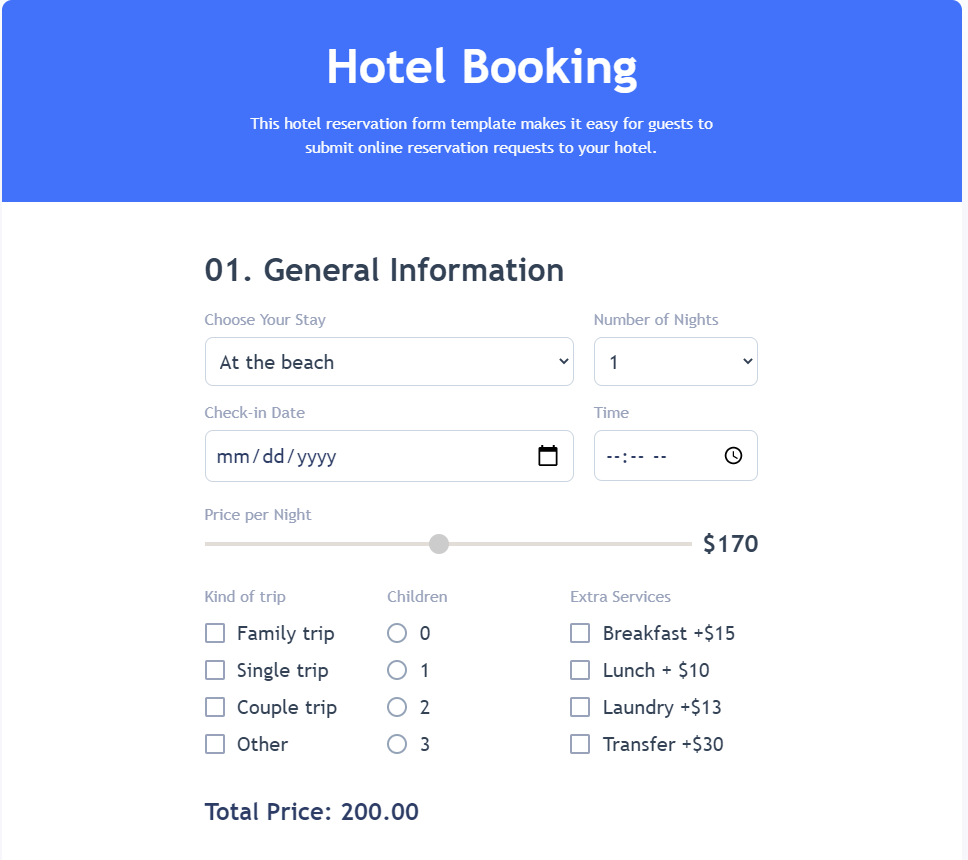Nếu bạn đang chán ngấy một công việc có tính lặp đi lặp lại theo những bước cố định như: gửi email chăm sóc khách hàng hằng ngày, lưu email vào sheet hay nhắc nhở nhân viên hay sếp của bạn về lịch họp, bạn có thể sử dụng Zapier để tự động hóa những công việc đó đấy!
Nội dung bài viết
Hướng dẫn tạo tài khoản Zapier
Việc tạo tài khoản Zapier là cực kỳ đơn giản, bạn chỉ cần truy cập vào trang chủ của Zapier tại đây. Sau đó, đăng ký cho mình một tài khoản bằng cách sử dụng:
- Tài khoản Google
- Tài khoản Facebook
- Tài khoản Microsoft
- Hoặc bạn có thể sử dụng bằng cách đăng ký email theo phương pháp truyền thống.
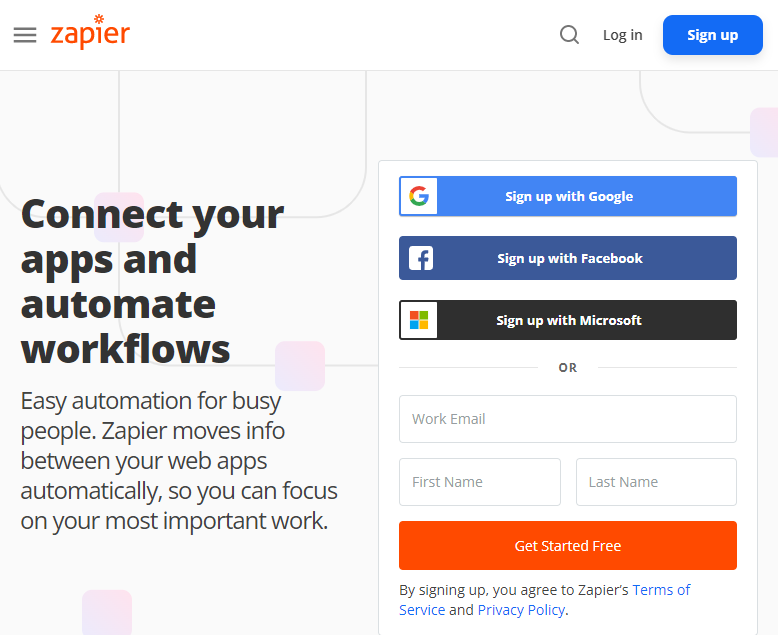
Hướng dẫn sử dụng Zapier
Hầu hết các thao tác đều được nhà phát triển Zapier thực hiện với giao diện đồ họa. Bạn có thể sử dụng ngay trên trình duyệt của mình. Vì thế, bạn sẽ gần như không gặp bất cứ khó khăn nào trong quá trình sử dụng Zapier đấy!
Chúng ta sẽ bắt đầu thao tác tạo một Zap mới với task: nếu một email mới gửi đến thực hiện gửi vào Dropbox nhé!
Tạo Zap mới
Bước 1: đăng nhập vào Zapier bằng tài khoản bạn đã đăng ký.
Bước 2: nhấn vào Make a New Zap để tạo một Zap mới.
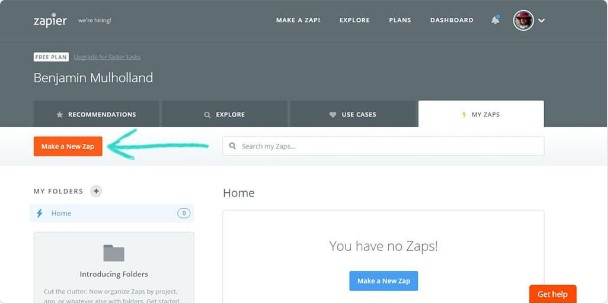
Chọn Trigger cho Zap
Bước 1: tìm kiếm ứng dụng bạn muốn để thực hiện một task. Bạn nhấp vào ô tìm kiếm để chọn App cho đỡ mất thời gian nhé!
Bước 2: tạo các điều kiện để khởi động một Zap
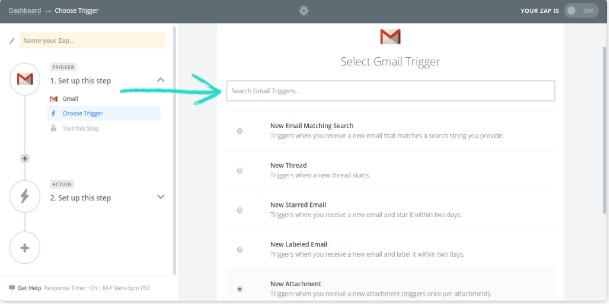
Thiết lập và cấu hình Trigger
Bước 1: nếu bạn chọn Gmail (hay Outlook) và Dropbox, bạn sẽ phải share quyền truy cập cho Zapier để phần mềm có thể thực hiện tác vụ.
Bước 2: bạn có thể thiết lập các điều kiện như: nhận email từ đâu sẽ gửi vào thư mục lưu trữ nào,…
Bước 3: bạn sẽ phải thiết lập thêm các tài khoản để lưu trữ email như Dropbox, Google Drive hay OneDrive. Quá trình kết nối và liên kết tài khoản cũng sẽ tùy thuộc theo app bạn chọn nhé!
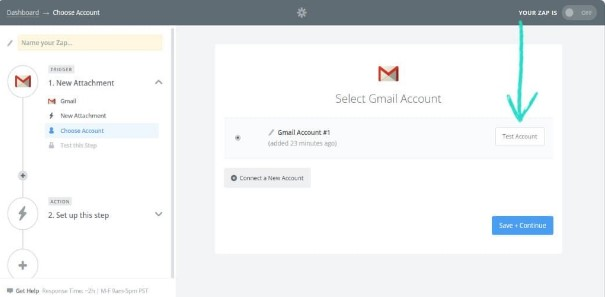
Kiểm tra Trigger đã hoạt động hay chưa
Dĩ nhiên, sau khi thực hiện cấu hình Trigger, chúng ta sẽ cần phải kiểm tra xem Trigger có hoạt động hay không.
Bạn thực hiện các thao tác dựa trên những điều kiện bạn đặt ra để kiểm tra nhé.
Ví dụ: email thông báo tiền lương đã được công ty chi trả đã gửi vào tài khoản ngân hàng sẽ gửi hình ảnh và nội dung thư đến Dropbox của bạn gái/ vợ của bạn (thường thì hoạt động này bất khả thi vì đến ngày bạn sẽ phải tự khai báo trước cả khi tiền đến cơ!).
Đến đây, chúng ta đã tìm hiểu về Zapier là gì, lợi ích của Zapier ra sao cũng như cách để sử dụng Zapier cơ bản nhất. Tino Group hi vọng rằng những thông tin sẽ giúp bạn trong việc tự động hóa những công việc đơn giản nhé!
Những câu hỏi thường gặp về Zapier
Giá của Zapier ra sao?
Mức giá của Zapier bắt đầu từ gói miễn phí bạn chỉ có thể tạo 5 Zap với thời gian chuyển dữ liệu lên đến 15 phút. Gói Starter với mức giá 19.99$/ tháng, Professional với 49$/ tháng và đắt nhất là gói Company với giá 599$/ tháng nếu trả theo năm hoặc 898.50$ cho từng tháng. Tham khảo thêm tại Zapier Plans and Pricing.
Cách tính 1 tác vụ của Zapier như thế nào?
Cách tính tác vụ/ task khá “hao”, mỗi lần chuyển dữ liệu thành công sẽ được tính là một task. Ví dụ, bạn sử dụng Zap để tạo tác vụ nếu có Email gửi đến => thêm email vào Google Sheet, mỗi email được thêm vào sẽ được tính là một tác vụ.
Có thể sử dụng Zapier Premium miễn phí hay không?
Có. Khi tạo tài khoản Zapier, họ sẽ cung cấp sẵn cho bạn gói dịch vụ Zapier Professional. Bạn có thể sử dụng gói thử này trong vòng 14 ngày. Sau đó, bạn có thể tiếp tục gia hạn hoặc ngừng sử dụng hoặc tạo tài khoản khác để sử dụng (Tino Group không khuyến khích cách làm này, bạn nên mua ủng hộ họ nhé)!
Có thể hủy gói Zapier trong lúc sử dụng hay không?
Có. Trong quá trình sử dụng, bạn có thể hủy bất cứ lúc nào. Khi hủy, tiền của bạn sẽ được hoàn lại sau khi khấu hao thời gian sử dụng. Bạn, có thể tham khảo thêm về cách khấu trừ tiền của Zapier tại đây.